Poznámka: Radi by sme vám čo najrýchlejšie poskytovali najaktuálnejší obsah Pomocníka vo vašom vlastnom jazyku. Táto stránka bola preložená automaticky a môže obsahovať gramatické chyby alebo nepresnosti. Naším cieľom je, aby bol tento obsah pre vás užitočný. Dali by ste nám v dolnej časti tejto stránky vedieť, či boli pre vás tieto informácie užitočné? Tu nájdete anglický článok pre jednoduchú referenciu.
Niektoré organizácie používajú zošity programu Microsoft Office Excel ako formuláre na zhromažďovanie údajov. Tieto zošity zvyčajne zahŕňajú prázdne bunky, aby používatelia mohli zadávať údaje. Zošit môžete skonvertovať na šablónu formulára programu Microsoft Office InfoPath pomocou Sprievodcu importom v programe InfoPath. Konvertovaním zošita na šablónu formulára môžu používatelia ťažiť z funkcií programu InfoPath, ako sú napríklad overovanie schém, dynamické ovládacie prvky, ako sú napríklad opakujúce sa sekcie, a obchodná logika, ako je napríklad overovanie údajov. Okrem toho môžete šablónu formulára sprístupniť pre širšiu cieľovú skupinu vytvorením šablóny formulára podporovanej prehliadačom. Ak chcete vytvoriť šablónu formulára podporujúcu prehliadač, musíte publikovať šablónu formulára kompatibilnú s prehľadávačom na serveri, na ktorom je spustený InfoPath Forms Services. Formuláre na základe šablón formulárov podporovaných prehliadačom je možné vyplniť pomocou webového prehliadača.
Keď konvertujete excelový zošit na šablónu formulára programu InfoPath pomocou predvoleného nastavenia v Sprievodcovi importom, výsledná šablóna formulára obsahuje rozloženie excelového zošita. Okrem toho bunky v excelovom zošite, ktoré spĺňajú určité podmienky, sa automaticky skonvertujú na ovládacie prvky textového poľa, do ktorých môžu používatelia vkladať údaje. Ak je napríklad bunka naformátovaná tak, aby zobrazovala orámovanie na všetkých stranách, táto bunka sa skonvertuje na ovládací prvok textového poľa vo výslednej šablóne formulára. Ak sa rozhodnete nepoužiť predvolené nastavenie v Sprievodcovi importom, môžete pri importovaní excelového zošita alebo skonvertovaní iba určitých typov buniek na ovládacie prvky zahrnúť len rozloženie.
V tomto článku je vysvetlené základné poňatie a postup na konvertovanie excelového zošita na šablónu formulára programu InfoPath vrátane funkcií a nastavení, ktoré nie sú podporované v procese konverzie.
Obsah tohto článku
Konvertovanie excelového zošita na šablónu formulára programu InfoPath
Pri konvertovaní excelového zošita na šablónu formulára programu InfoPath sa zošit použije ako plán na vytvorenie novej šablóny formulára. Štruktúra tabuľky zošita sa znova vytvorí ako tabuľka rozloženia v šablóne formulára. Ak sa rozhodnete zahrnúť bunky, ktoré sa používajú na zhromažďovanie údajov pri konverzii zošita, ovládacie prvky textového poľa sa pridajú do šablóny formulára v bunkách tabuľky rozloženia, ktoré zodpovedajú umiestneniu polí v zošite. Veľkosť a umiestnenie podporovaných buniek, orámovania buniek a podfarbenia a to, či sa bunky zlúčia alebo rozdeľujú, sa zachovajú vo výslednej šablóne formulára.
Ak zošit obsahuje viacero hárkov, údaje a formátovanie v prvom hárku sa pridajú do predvoleného zobrazenie v novej šablóne formulára a ďalšie hárky sa skonvertujú na zodpovedajúce zobrazenia v šablóne formulára. Názvy jednotlivých zobrazení sa zhodujú s názvami hárkov.
Ak chcete lepšie pochopiť vzťah medzi zošitom, ktorý konvertujete pomocou Sprievodcu importom programu InfoPath a výslednou šablónou formulára, Predstavte si, že ste poisťovacím agentom so zošitom s názvom pohľadávok. xls, ktorý obsahuje dva hárky. Prvý hárok s názvom domov a druhým je pomenovaný ako automobil. Medzi stĺpcami v každom hárku patria tie, ktoré obsahujú typ hlavičiek stĺpcov, popis, čiastku pôžičky a kúpnu cenu. Stĺpce výška pôžičky a nákupné ceny v každom hárku sú formátované tak, aby používali typ údajov meny. Všetky hlavičky stĺpcov sú formátované ako tučný modrý text. Domovský hárok obsahuje vzorec na výpočet plánu amortizácie. Pri zadávaní mena zákazníka sa použije jedna bunka s formátovaním orámovania použitým na všetkých stranách.
Ak použijete Sprievodcu importom na konvertovanie pohľadávok. xls na šablónu formulára, vytvoríte šablónu formulára s názvom reklamačný. xsn.
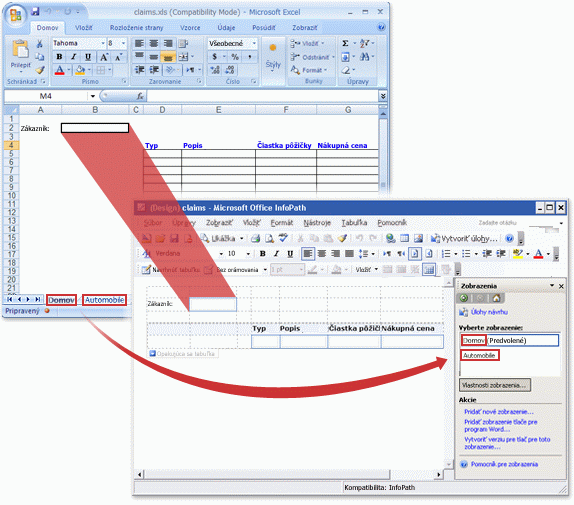
Táto nová šablóna formulára obsahuje dve zobrazenia. Predvolené zobrazenie s názvom domov (predvolené) obsahuje rozloženie a formátovanie z domovského hárka. Druhé zobrazenie nazývané automobile obsahuje rozloženie a formátovanie z hárka automatického mobilu. Každé zobrazenie obsahuje tabuľku s typom hlavičiek stĺpcov, popisom, sumou pôžičiek a nákupnou cenou naformátovaná tučným modrým textom, rovnako ako v pôvodnom zošite. V závislosti od nastavení, ktoré ste si vybrali v Sprievodcovi importom, sa však niektoré funkcie môžu líšiť v výslednej šablóne formulára:
-
Ak používate Sprievodcu importom na konvertovanie pohľadávok. xls na šablónu formulára zachovaním iba rozloženia. Výsledná šablóna formulára obsahuje tabuľku rozloženia, ktorá zodpovedá tabuľke v excelovom zošite. Šablóna formulára neobsahuje žiadne ovládacie prvky textového poľa.
-
Ak použijete Sprievodcu importom na importovanie pohľadávok. xls tak, že zachová rozloženie a konvertujete bunky na ovládacie prvky Výsledná šablóna formulára obsahuje opakujúcu sa tabuľku. Bunky, ktoré spĺňajú určité podmienky, ako napríklad bunka s formátovaním orámovania použité na všetkých stranách, a bunky, ktoré obsahujú alebo odkazujú na vzorec na výpočet amortizácie, sa skonvertujú na ovládacie prvky textového poľa.
Poznámka: Hoci bunky, ktoré obsahujú alebo odkazujú vzorce, sa skonvertujú na ovládacie prvky textového poľa, vzorce sa nezachovajú vo výslednej šablóne formulára. Je potrebné znova vytvoriť funkciu, ktorú vzorec poskytol pomocou príslušných funkcií v programe InfoPath.
Funkcie a nastavenia, ktoré nie sú v priebehu konverzie plne podporované
Niektoré nastavenia a formátovanie v zošitoch programu Excel nie sú podporované v programe InfoPath. Pri konverzii zošita, ktorý obsahuje takéto nastavenia, výsledná šablóna formulára programu InfoPath nebude obsahovať tieto funkcie ani nastavenia. Ak napríklad zošit obsahuje hlavičku obsahujúcu obrázok, obrázok sa nezachová vo výslednej šablóne formulára programu InfoPath, pretože program InfoPath nepodporuje obrázky v hlavičkách a pätách.
Nasleduje zoznam funkcií a nastavení, ktoré nie sú zachované pri konvertovaní excelového zošita na šablónu formulára programu InfoPath:
-
Bunky s formátovaním prispôsobiť veľkosti
-
Obrázky na pozadí bunky
-
Vzorky pozadia buniek
-
Prechody buniek
-
Podmienené formátovanie
-
Overovanie údajov
-
Vzorce
-
Makrá
-
Nastavenie tlače (vrátane zmeny veľkosti papiera A4, čiernej a bielej, na stred na strane, čísla prvej strany, poradia strán, obrázkov, tlače mriežky, kvality tlače, nadpisov riadkov a stĺpcov, riadkov a stĺpcov na každej strane, mierky a nastavenie oblasti tlače)
-
Zvislé zarovnanie textu
-
Riadky, ktoré sú užšie ako predvolená výška písma v 10pt
-
Vloženie obrázka
V nasledujúcom zozname sú vysvetlené funkcie a nastavenia, ktoré sú čiastočne podporované pri konvertovaní excelového zošita na šablónu formulára programu InfoPath:
Bunky s formátovaním údajov Štýly alebo farby použité v bunkách s formátovaním údajov sa nekonvertujú. Ak je napríklad bunka formátovaná tak, aby zobrazovala záporné čísla ako červený text, číselná hodnota sa skonvertuje, ale červené formátovanie textu nie je.
Hypertextové prepojenia, ktoré odkazujú na nepodporované protokoly Všetky hypertextové prepojenia sa skonvertujú, ale ak hypertextové prepojenie používa iný protokol ako http:, https:, FTP: alebo mailto:, hypertextové prepojenie nebude fungovať, keď používateľ klikne na prepojenie.
Zarovnanie a formátovanie hlavičiek a piat Hlavička alebo päta v excelovom zošite môže obsahovať ľavú, strednú a pravú sekciu. Tieto sú zreťazené pri importe do programu InfoPath. Napríklad zošit s ľavou hlavičkou s názvom "Wendy Wheeler", "Stredná hlavička s názvom" správa o stave "a pravá Hlavička obsahujúca dátum" október 13, 2007 "sa skonvertuje na šablónu formulára programu InfoPath, ktorá obsahuje jednu hlavičku s nasledujúci text: "Wendy WheelerStatus ReportOctober 13; 2007." Ak len jedna časť v hlavičke alebo päte zošita obsahuje text, výsledný text v šablóne formulára sa zodpovedajúcim spôsobom zarovná. Ak napríklad iba pravá časť hlavičky obsahuje text v zošite, zodpovedajúci text v šablóne formulára sa zarovná doprava. V opačnom prípade sa pri importovaní zarovná text všetky hlavičky alebo päty doľava. Nastavenie písma použité v prvej hlavičke alebo päte v zošite sa použije na celú hlavičku alebo pätu vo výslednej šablóne formulára programu InfoPath.
Konverzia písma Hoci program InfoPath importuje písma zo zošita pri vytváraní novej šablóny formulára, v prípade, že písma v zošite nie sú k dispozícii v počítači, v ktorom sa vykoná import, v šablóne formulára sa automaticky vyberú alternatívne písma.
Implicitne zlúčené bunky Ak zadáte viac textu v Exceli, ako sa zmestí do aktuálnej bunky, text sa zobrazí v hornej časti nasledujúcich buniek, ako keby boli bunky zlúčené. Program InfoPath túto funkciu nepodporuje. Ak konvertovaná bunka obsahuje viac textu, ako môže Šírka bunky vyhovovať, text sa zabalí do nasledujúceho riadkovania v programe InfoPath. Ak tomu chcete zabrániť, pred importovaním zošita vyberte bunku a toľko nasledujúcich buniek, ktoré sú potrebné na text, a zlúčte bunky tak, aby sa text zmestil do zlúčenej bunky.
Zostavy kontingenčnej tabuľky Zostavy kontingenčnej tabuľky sa skonvertujú ako tabuľky rozloženia.
Veľmi veľké tabuľky Program InfoPath podporuje tabuľky, ktoré majú maximálne 63 stĺpcov a 999 riadkov. Ak excelový zošit prekročí tieto limity, skonvertuje sa len prvých 63 stĺpcov a 999 riadkov.
Poznámka: Niektoré excelové zošity nie je možné otvoriť bez hesla. Ak je to tak v zošite, pravdepodobne ho nebudete môcť úspešne importovať do programu InfoPath. Ak chcete problém vyriešiť, pred importovaním skúste odstrániť požiadavku na zadanie hesla pre zošit. Niektoré zošity sú okrem toho navrhnuté tak, aby zabránili používateľom premiestňovať, odstraňovať, skrývať alebo meniť názvy hárkov a menili ďalšie štrukturálne prvky v zošite. Ak ide o tento prípad v hárku, pravdepodobne ho nebudete môcť úspešne importovať do programu InfoPath. Ak chcete tento problém vyriešiť, pred importovaním skúste odstrániť štrukturálne obmedzenia úprav zošita.
Konverzia pracovného zošita programu Excel do šablóny formulára programu InfoPath
-
V ponuke súbor kliknite na položku Importovať formulár.
-
V dialógovom okne Sprievodca importom kliknite na položku dovozCa programu InfoPath pre excelové zošitya potom kliknite na tlačidlo ďalej.
-
Kliknite na položku Prehľadávať.
-
Vyhľadajte a kliknite na excelový zošit, ktorý chcete skonvertovať, a potom kliknite na položku Otvoriť.
-
Ak chcete zmeniť predvolené správanie importu, kliknite na položku Možnostia potom vyberte požadované možnosti.
-
Kliknite na tlačidlo Dokončiť.
Poznámka: V závislosti od rozloženia a zložitosti zošita programu Excel sa niektoré prvky rozloženia alebo ovládacie prvky nemusia v výslednej šablóne formulára programu InfoPath Zobraziť ako očakávané. Výsledkom je, že po konverzii budete musieť vykonať úpravy novej šablóny formulára.










